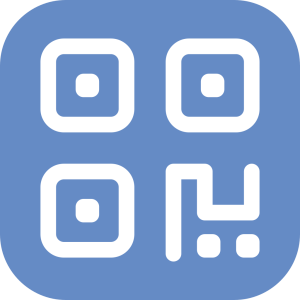Manual de usuario de Gapp White Label - TAM
Visión xeral de TAM
TAM axuda a GLPI a xestionar as horas de traballo dos empregados, os fichaxes de entrada e saída, a xelocalización, as datas de traballo e as vacacións.

Acceso
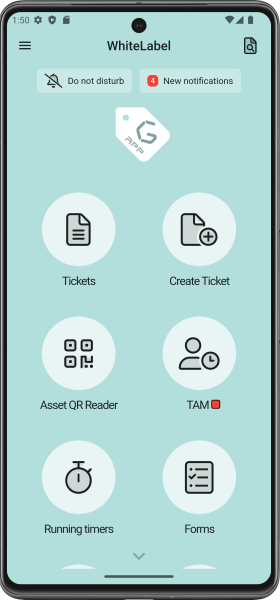
Podemos acceder ao menú do complemento deNde a pantalla principal, facendo clic en TAM.
Estado e Operacións
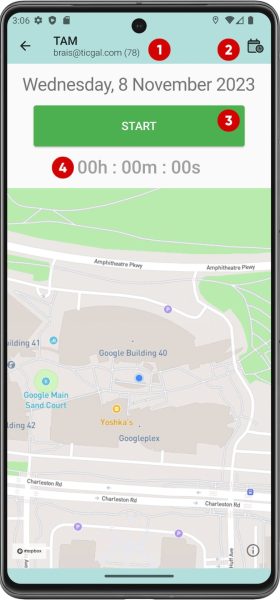
Non comezado
Se o temporizador TAM non comezou, esta será a pantalla cando accedamos á funcionalidade:
- Usuario.
- Calendario.
- Botón de inicio do temporizador.
- Temporizador (non comezado)
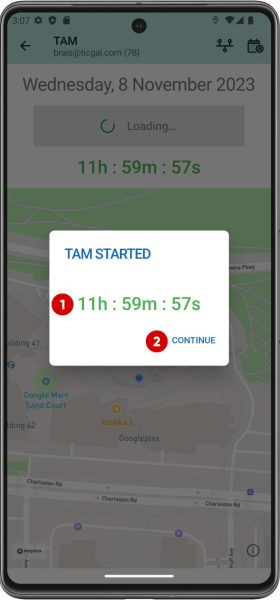
Iniciado
Unha vez que o TAM comeza, amosarase a seguinte notificación que indica o tempo restante para completar o día de traballo.
- Tempo restante.
- Botón de continuar.
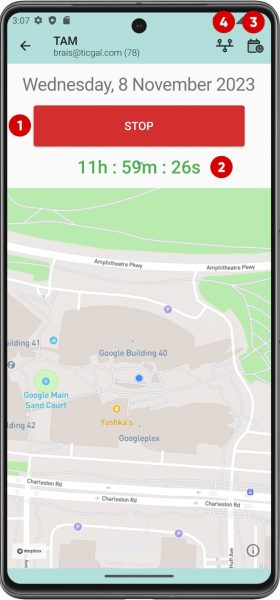
Activo
Cando o TAM está activo, o cronómetro está a contar e mostra un botón para detelo se o traballador necesita facer unha pausa.
- Botón de detención.
- Tempo restante.
- Botón de calendario.
- Vista da liña do tempo.
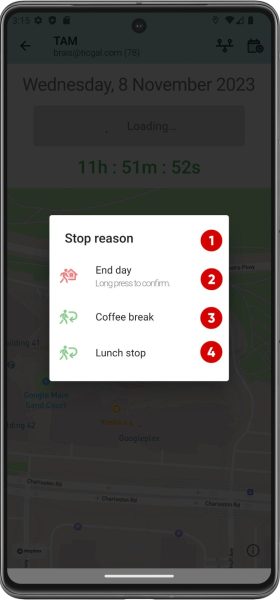
Motivo da parada
Cando un traballador necesita facer unha pausa, debe premer o botón Deter na pantalla anterior e indicar o motivo da pausa.
- Aviso do motivo da parada.
- Fin do día. Esta opción require que o traballador manteña premido o botón correspondente máis tempo para confirmar a operación.
- Descanso para café.
- Parada para o xantar.
Nota: Estas opcións de descanso poden ser cambiadas por outras segundo as necesidades.
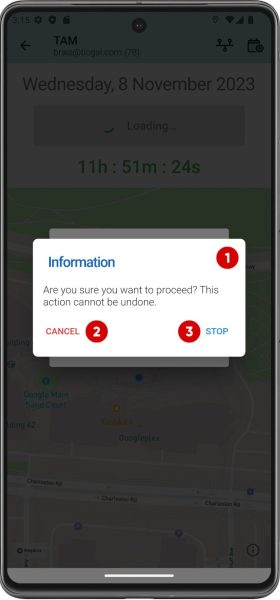
Confirmación de finalización da xornada
Se o traballador remata a xornada, o temporizador non pode ser iniciado de novo. Por esta razón, preguúntaselle ao traballador se quere realmente que rematar a súa xornada.
- Aviso de confirmación de finalización da xornada.
- Botón de cancelación.
- Botón de detención / Confirmar.
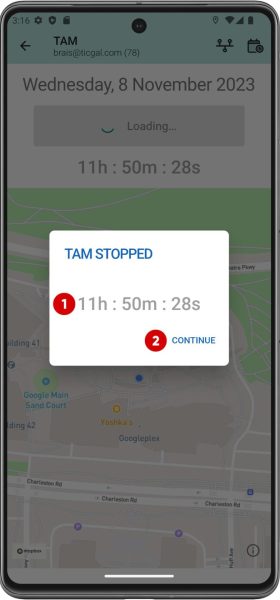
Parado
Xa sexa para unha pausa ou para rematar o día, cando o TAM para, amosa unha mensaxe de confirmación.
- Tempo restante.
- Botón de continuar.
Liña temporal
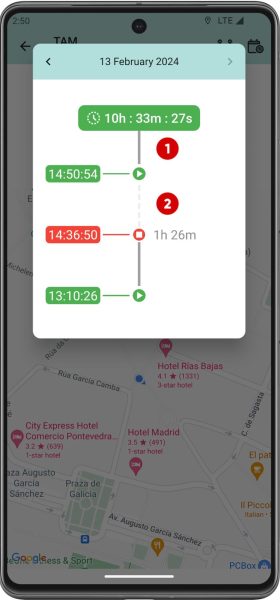
Liña de tempo
Esta sección amosa unha vista lineal da xornada laboral, tanto as horas de traballo como as pausas.
- Temporizador en funcionamento.
- Temporizador parado.
Nota: Podes ver días anteriores, non só o día actual.
Calendario
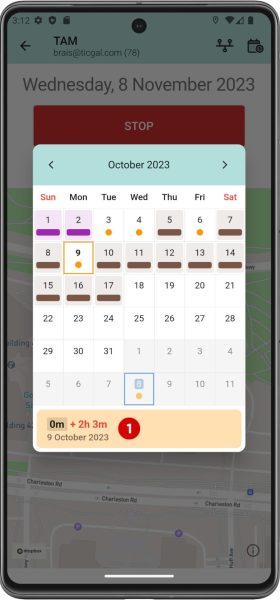
Xornada laboral
O calendario de TAM compara as horas reais de traballo do traballador co que debería traballar e amosa a diferenza (positiva ou negativa) cada día. Posteriormente, os valores globais de todo o ano son tomados para comprobar se un traballador traballou máis ou menos horas.
- Diferenza de tempo. Os números en vermello indican un valor positivo, mentres que os números en verde indican un valor negativo.
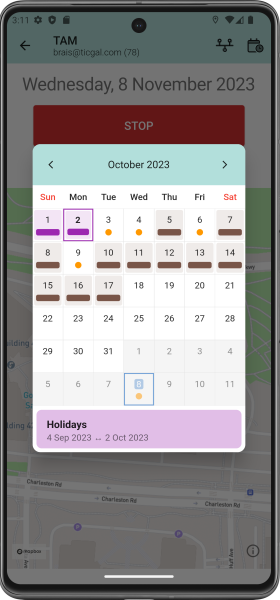
Vacacións persoais
No caso de que o usuario teña establecido o seu período de vacacións, tamén aparecerá no seu calendario e esos días non se consideran días laborables.
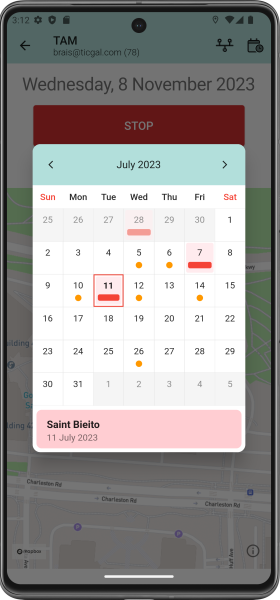
Festivos nacionais
O calendario tamén ten en conta os festivos nacionais e exclúeos, establecéndoos como días non laborables para os traballadores.
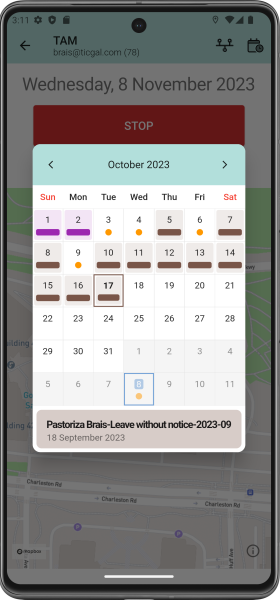
Baixa por enfermidade
Se un traballador necesita estar de baixa por enfermidade durante uns días, isto tamén se reflicte no calendario. Novamente, estes días non se terán en conta.